Události živého týmu: Zakázat anonymní dotazy

V současnosti není možné zakázat anonymní dotazy na živých událostech Microsoft Teams. I registrovaní uživatelé mohou posílat anonymní dotazy.
Při spouštění příkazů v příkazovém řádku v systému Windows samozřejmě musíte být schopni vidět jak příkazy, které spouštíte, tak výsledky příkazů. Když však spouštíte příkazy, může být také užitečné zobrazit další okna. Například mít otevřené okno s návodem na proces, stránku nápovědy k příkazu nebo něco, co ukazuje skutečný účinek příkazu.
V těchto případech můžete opatrně umístit okna kolem monitoru, ale příkazový řádek nabízí další možnost, která vám umožní efektivněji využít prostor na obrazovce. Ve skutečnosti můžete nakonfigurovat nastavení průhlednosti pro příkazový řádek. To znamená, že můžete umístit příkazový řádek přes horní část ostatních oken a mít možnost používat obě okna současně.
I když se mnoha uživatelům nemusí líbit nastavení průhlednosti, mít ho k dispozici jako alternativní možnost může být jen dobrá věc. Někteří uživatelé mohou mít pocit, že je příliš obtížné číst buď průhledné okno příkazového řádku, nebo další okno pod ním. Ostatní uživatelé mohou tuto flexibilitu považovat za příjemnou doplňkovou možnost.
Abyste mohli konfigurovat možnosti příkazového řádku, musíte jej nejprve otevřít. Chcete-li to provést, stiskněte klávesu Windows, zadejte „cmd“ nebo „Příkazový řádek“ a stiskněte klávesu Enter.
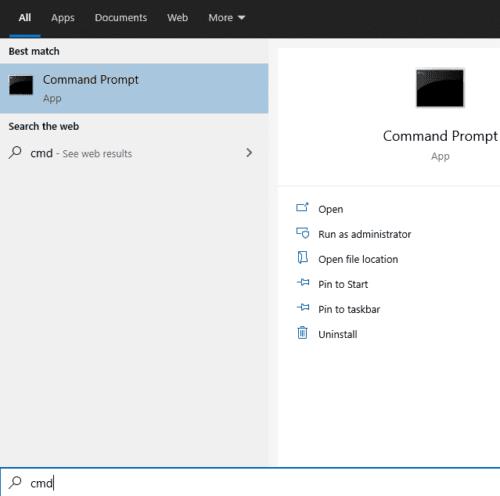
Chcete-li otevřít příkazový řádek, stiskněte klávesu Windows, zadejte „cmd“ nebo „Příkazový řádek“ a stiskněte klávesu Enter.
Dále pro konfiguraci příkazového řádku klikněte pravým tlačítkem myši na horní lištu příkazového řádku a z rozevírací nabídky vyberte buď „Výchozí“ nebo „Vlastnosti“. Tyto dvě možnosti poskytují přístup ke stejným nastavením; „Vlastnosti“ však ovlivní pouze budoucí okna příkazového řádku otevřená pomocí stejné zkratky. „Výchozí“ změní nastavení pro všechna budoucí okna příkazového řádku s výjimkou těch, která jsou přepsána změnou vlastností zástupce. Pokud příkazový řádek otevřete pouze jedním způsobem, například výše popsanou metodou, pak na vás tento rozdíl nebude mít žádný vliv. Pokud příležitostně používáte různé metody nebo používáte programy, které by mohly otevřít příkazový řádek, možná budete chtít použít „Výchozí“.
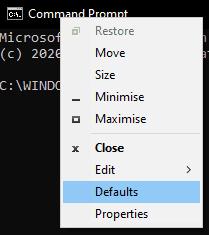
Klikněte pravým tlačítkem na horní lištu a poté klikněte na „Výchozí“ pro konfiguraci všech oken příkazového řádku nebo „Vlastnosti“ pro konfiguraci nastavení pouze pro tuto konkrétní zkratku.
Jakmile jste v nastavení příkazového řádku, přepněte na kartu „Barvy“. Chcete-li nakonfigurovat průhlednost příkazového řádku, upravte posuvník v části „Neprůhlednost“ v dolní části stránky. Dostupné hodnoty jsou 30%-100%, což vám brání v možnosti snížit neprůhlednost natolik, že by aplikace byla nepoužitelná a změna by se obtížně vracela.
Neprůhlednost okna příkazového řádku se mění v reálném čase, když upravujete posuvník krytí, takže můžete snadno vidět účinky své změny. Jakmile budete s nastavením spokojeni, klikněte na „OK“ pro jeho použití.
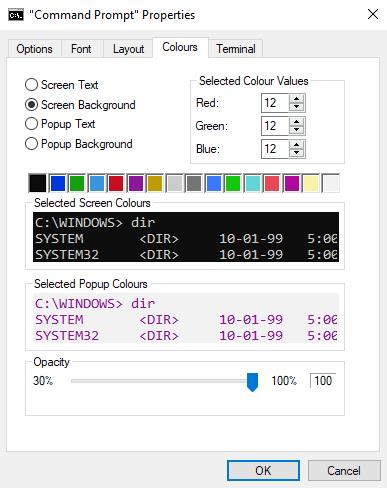
Chcete-li změnit průhlednost příkazového řádku, upravte posuvník „Neprůhlednost“ ve spodní části karty „Barvy“.
V současnosti není možné zakázat anonymní dotazy na živých událostech Microsoft Teams. I registrovaní uživatelé mohou posílat anonymní dotazy.
Spotify může být nepříjemné, pokud se automaticky otevírá pokaždé, když zapnete počítač. Deaktivujte automatické spuštění pomocí těchto kroků.
Udržujte cache v prohlížeči Google Chrome vymazanou podle těchto kroků.
Máte nějaké soubory RAR, které chcete převést na soubory ZIP? Naučte se, jak převést soubor RAR do formátu ZIP.
V tomto tutoriálu vám ukážeme, jak změnit výchozí nastavení přiblížení v Adobe Reader.
Pro mnoho uživatelů aktualizace 24H2 narušuje auto HDR. Tento průvodce vysvětluje, jak můžete tento problém vyřešit.
Microsoft Teams aktuálně nativně nepodporuje přenos vašich schůzek a hovorů na vaši TV. Můžete však použít aplikaci pro zrcadlení obrazovky.
Ukážeme vám, jak změnit barvu zvýraznění textu a textových polí v Adobe Reader pomocí tohoto krokového tutoriálu.
Potřebujete naplánovat opakující se schůzky na MS Teams se stejnými členy týmu? Naučte se, jak nastavit opakující se schůzku v Teams.
Zde najdete podrobné pokyny, jak změnit User Agent String v prohlížeči Apple Safari pro MacOS.






